HP スイッチでトラフィック シェーパーを構成する方法を学習しますか? このチュートリアルでは、Web インターフェイスを使用して、HP スイッチ 1910、1920 または 5500 を使用してスイッチ ポートで使用される帯域幅の量を制限するために必要なすべての手順を示します。
Techexpert.tipsによる著作権© 2018-2021。
すべての権利が予約されています。 この出版物のいかなる部分も、出版社の書面による事前の許可なしに、いかなる形でも、またはいかなる手段によっても複製、配布、または送信することはできません。
機器リスト
ここでは、このチュートリアルを作成するために使用される機器のリストを見つけることができます。
このリンクには、このチュートリアルの作成に使用するソフトウェアの一覧も表示されます。
HPスイッチ関連チュートリアル:
このページでは、HPスイッチに関連するチュートリアルのリストにすばやくアクセスできます。
チュートリアル HP スイッチ - トラフィック シェーパーの設定
ブラウザソフトウェアを開き、スイッチのIPアドレスを入力して、HPスイッチのウェブインターフェイスにアクセスします。

プロンプト画面で、管理者のログイン情報を入力します。
工場出荷時のデフォルトアクセス情報:
• ユーザー名: 管理者
• パスワード: (パスワードなし)
ログインが成功すると、管理メニューが表示されます。
QoS メニューにアクセスし、GTS オプションを選択します。
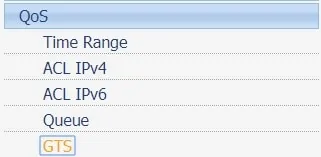
GTS 画面で、[設定] タブにアクセスし、次の設定を実行します。
• 目的のポートを選択します。
GTS: 有効
• マッチタイプ: 任意
CIR: Kbits で必要な帯域幅。 (Kバイトではない)
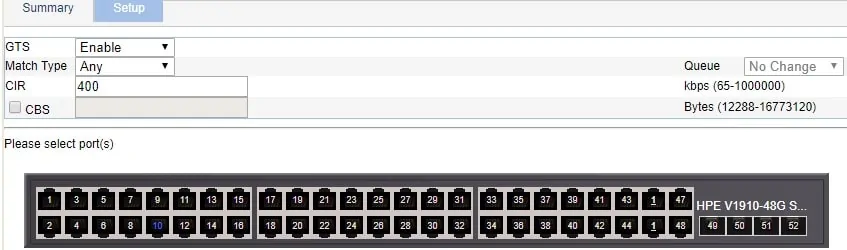
この例では、スイッチ ポート 10 を最大 50 KB に制限したいと考えています。
システムは、帯域幅の値が Kbits で表示されることを期待することに注意してください。
KByte 値を Kbit に変換するには、値に 8 を乗算する必要があります。
この例では、50 KB は 400 Kbits に相当します。

構成を保存することを忘れないでください。
おめでとう! HP スイッチ トラフィック シェーピングの設定が正常に完了しました。

